Heim >Software-Tutorial >Computer Software >So korrigieren Sie Videos mit Final Cut farblich: Tutorial zur Farbkorrektur von Videos mit Final Cut
So korrigieren Sie Videos mit Final Cut farblich: Tutorial zur Farbkorrektur von Videos mit Final Cut
- WBOYnach vorne
- 2024-05-07 10:10:49795Durchsuche
Final Cut-Farbkorrektur schwierig? Mach dir keine Sorgen! Der PHP-Editor Xiaoxin bietet Ihnen ein Final Cut-Farbkorrektur-Tutorial, das Ihnen Schritt für Schritt die Farbkorrekturtechniken beibringt. In diesem Tutorial erfahren Sie im Detail, wie Sie Parameter wie Sättigung, Farbton und Helligkeit in Final Cut anpassen, um die Videofarbe zu korrigieren und den Bildausdruck zu verbessern.
1. Öffnen Sie zunächst die Final Cut-Software.
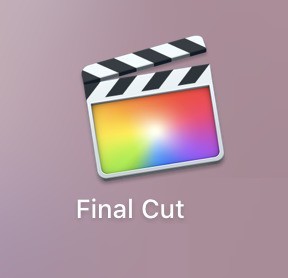
2. Klicken Sie dann auf der Final Cut-Seite auf das [Dreieck]-Symbol auf der rechten Seite des Screenshots.
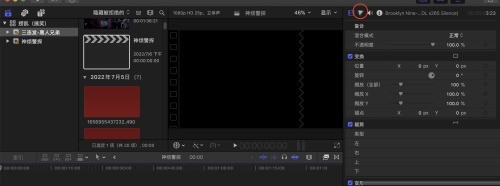
3. Hier können Sie zunächst eine Farbkurve zur Farbanpassung hinzufügen.
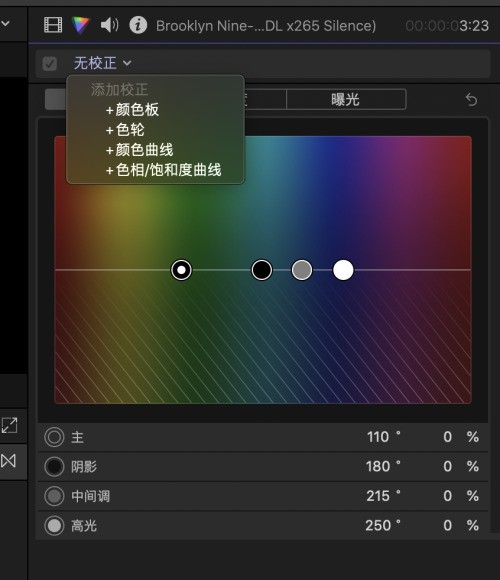
4. Erhöhen Sie dann die Gesamthelligkeit des Videos, indem Sie die Helligkeitskurve strecken.
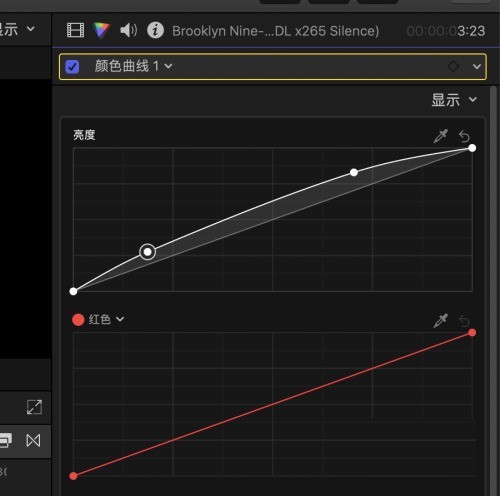
5. Passen Sie dann das Farbrad an, um das Bild zu verfeinern.
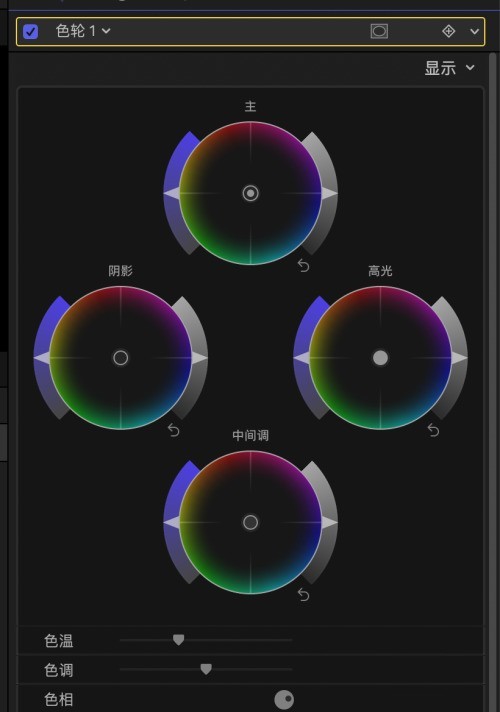
6. Führen Sie abschließend eine endgültige Farbkorrektur am Video durch, indem Sie die Farbton-/Sättigungskurve anpassen.
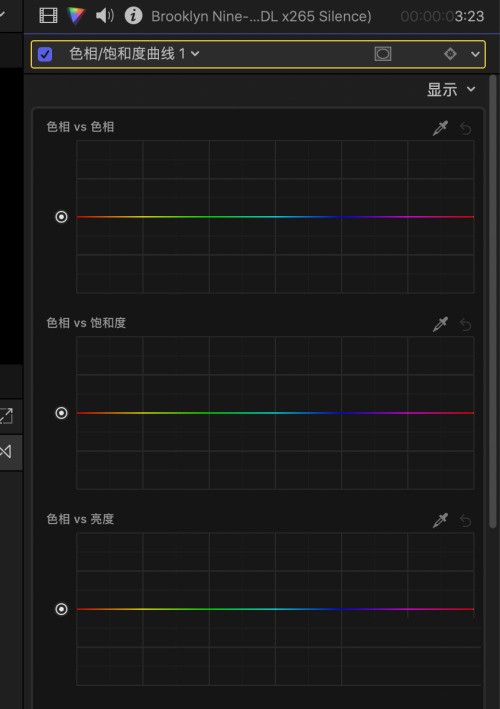
Das obige ist der detaillierte Inhalt vonSo korrigieren Sie Videos mit Final Cut farblich: Tutorial zur Farbkorrektur von Videos mit Final Cut. Für weitere Informationen folgen Sie bitte anderen verwandten Artikeln auf der PHP chinesischen Website!
In Verbindung stehende Artikel
Mehr sehen- So zeigen Sie versteckte Spiele auf Steam an
- Wie verwende ich geeignete Software, um DLL-Dateien auf einem Win10-Computer zu öffnen?
- So legen Sie das gespeicherte Kontokennwort fest und zeigen das gespeicherte Benutzerkontokennwort im 360-Browser an
- So markieren Sie mit CAD alle Maße mit einem Klick
- So brechen Sie den automatischen Randsprung des IE ab

